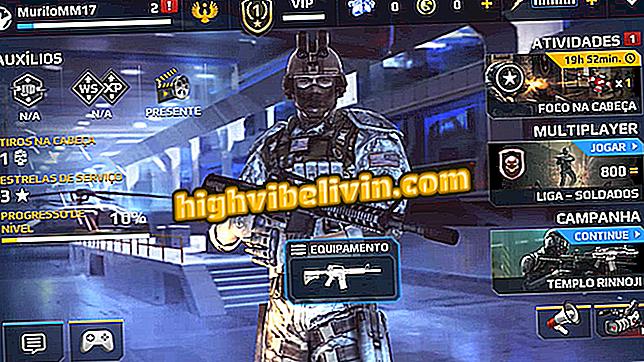Fortnite: hogyan lehet menteni és nézni a játék visszajátszásait
A Fortnite Battle Royale egy visszajátszási eszközzel rendelkezik, ahol a játékosok különböző szögekből, köztük az ellenfelekről játszott meccseket nézhetnek, vagy menthetik a videókat későbbi megtekintés céljából. Ez a funkció különösen hasznos azok számára, akik hibáikból szeretnének tanulni, vagy vicces és érdekes pillanatokat ébresztenek a meccsből. Nézze meg az útmutató használatát.
Fortnite: Hogyan fejezzük ki a táncot a reflektorfényben

Fortnite - nézd meg a játék játékát
Az opció elérhető az Xbox One, a PS4 és a PC verzióiban. Sajnos a Nintendo Switch, az iOS és az Android még nem kapta meg a szerszámot, amely a platformon a játék jövőbeni frissítéseiben érhető el.
Kedvezményes konzolokat, játékokat és egyéb termékeket szeretne vásárolni? Ismerje meg az összehasonlítást
1. lépés: A Fortnite Battle Royale főmenüjében lépjen a "Karrier" fülre, és válassza a "Visszajátszások" lehetőséget;

Lépjen a Fortnite Replays menübe
2. lépés. Ebben a képernyőn a lejátszott legutóbbi mérkőzések visszajátszásai lesznek. Ne felejtse el elmenteni őket, ha később szeretne nézni, vagy eltűnnek az idő múlásával. Kattintson a visszajátszásra, hogy futtassa;

Válassza ki a nézni kívánt Fortnite-mérkőzés visszajátszását
3. lépés: Amikor a visszajátszás megkezdődik, akkor szabadon irányíthatja a kamerát, ami a térképen mozoghat, hogy különböző műveleti szögeket rögzítsen;

A Fortnite replay-ben szabadon mozgathatja a kamerát
4. lépés: Az ingyenes kamera mellett más opciókat is használhat, például az eredeti játékot, a karaktered mellett úszó úszókat és egyéb beállításokat;

Használjon alternatív kameramódokat a Fortnite mérkőzés különböző szögeinek rögzítéséhez
5. lépés: A kamerák némelyikének megvannak a saját lehetőségei, mint pl. További játékosazonosítók, hatások, amikor a karakterek károsodnak, és más hasznos beállítások;

Néhány kamera saját opcióval rendelkezik a Fortnite-ban
Pssso 6. Nyomja meg a Fortnite térkép gombot, hogy ellenőrizze az egész arénát, az adott mérkőzésen szereplő játékosok listája mellett. Itt azonosíthatja mindegyikük pozícióját a térképen, és közvetlenül válthat a kamerájukra;

Tekintse meg a térképen lévő játékosok teljes listáját és pozícióit a Fortnite-on
7. lépés: Egy másik hasznos lehetőség, hogy elrejtse a játék felületét, hogy a képernyőtisztítót a képernyőképeinkhez, vagy akár a játék szerkesztett videóihoz tegye;

Elrejti a videót vagy képeket a Fortnite-on
8. lépés: Ha befejezte a visszajátszás megtekintését, kattintson rá a mentési listában, és adjon nevet a fájlnak. Ez elérhető lesz, ha csak akarja.

Kattintson ide, hogy elmentse Fortnite-jét